humhub è una piattaforma di social network open source basata su PHP che può essere installata su un server Linux o su edizioni desktop come Ubuntu 20.04/18.04, CentOS 7/8, RHEL e altri. Qui, mostreremo i passaggi, su come installare e utilizzare questa piattaforma di social network personale per costruire la tua comunità. È perfetto per le intranet sociali, i social network aziendali, la collaborazione e i social network privati.
Sebbene ci siano molti social network presenti online da utilizzare come Facebook, tuttavia, se ti preoccupi della privacy e desideri un tuo social network limitato, Humhub può essere un'opzione con cui andare. Puoi usarlo per comunità pubbliche o private, nelle scuole, per creare intranet social aziendali solo nei tuoi locali; per le agenzie, ecc. Tutto dipende da te, qual è la tua esigenza.
Se parliamo delle funzionalità di questa piattaforma di social network open source personale, allora è estendibile utilizzando moduli aggiuntivi disponibili per il download dal suo mercato.
HumHub è disponibile in due versioni, una è la community che installeremo qui e l'altra è aziendale, ma con alcune funzionalità extra come licenza commerciale, supporto professionale, correzioni di bug prioritarie;
Supporto a lungo termine ( LTS) e supporto LDAP esteso.
Bene, ci sono anche alcune limitazioni di questa piattaforma come non puoi usarla per ospitare miliardi di utenti attivi come Facebook perché non è progettata in questo modo; la piattaforma è personalizzabile, tuttavia per quella estesa avrai bisogno dell'aiuto di uno sviluppatore; la modalità ospite è limitata e al momento non è disponibile alcuna integrazione di pagamento. Puoi saperne di più su questa piattaforma nella sezione Informazioni di HumHub.
Come installare humhub su Ubuntu 20.04 LTS Linux
Qui stiamo usando l'ultima Ubuntu 20.04 LTS, tuttavia, l'utente può seguire i passaggi per Ubuntu 20.10/19.04/18.04... Linux Mint, Debian, MX Linux e altre stesse distribuzioni Linux.
Requisiti di sistema
- Server Web Apache o Nginx con mod_php o php-fpm
- 64 MB di memoria allocati su PHP
- 500 MB per le applicazioni
- 100 MB per il database
- PHP 7.3 o 7.4
- PHP con estensioni: GD, Curl, MBString, MySQL, ZIP, EXIF, INTL, FileInfo, ImageMagick (opzionale ma consigliato), LDAP, APC e Memcached
- MariaDB 10.1+ o MySQL 5.7+
1. Aggiorna il sistema Ubuntu 20.04
Esegui il comando di aggiornamento del sistema sul tuo server Ubuntu 20.04, in modo che la cache del repository possa essere ricostruita di nuovo insieme all'aggiornamento dei pacchetti installati del sistema.
sudo apt update
3. Installa il server Web Apache per HumHub
Poiché il server web Apache è consigliato agli sviluppatori di questa piattaforma di social network. Pertanto, useremo lo stesso anche qui.
sudo apt install apache2 libapache2-mod-xsendfile php-fpm
Attiva FPM e FCGI per Apache
sudo a2enconf php7.4-fpm sudo a2enmod proxy_fcgi setenvif systemctl restart apache2
4. Imposta l'ultima versione di PHP
Per impostazione predefinita, durante la stesura di questo articolo, l'ultima versione disponibile per il download e l'utilizzo su Ubuntu 20.04 LTS era PHP 7.4, quindi esegui semplicemente il comando seguente per installarlo e altre estensioni.
sudo apt install php php-cli php-imagick php-curl php-bz2 php-gd php-intl php-mysql php-zip php-apcu-bc php-apcu php-xml php-ldap
5. Configura PHP.ini
Abbiamo bisogno di aumentare la memoria per eseguire gli script, aumentare il limite di dimensioni di caricamento per i file e il tempo massimo di esecuzione per l'Humhub. Tutto ciò può essere fatto da php.ini
Controlla il percorso PHP.ini presente sul tuo sistema
php -i | grep -i php.ini
Vedrai il percorso del file, ora copialo e usalo con il nano comando per modificare il file.
sudo nano etc/php/7.4/cli/php.ini
Scorri verso il basso e trova le righe sottostanti e modifica i valori corrispondenti come indicato di seguito:
post_max_size = 32M
max_execution_time = 120
upload_max_filesize = 32M
Per salvare il file premi Ctrl+X e la Y seguito da Invio Chiave.
systemctl restart apache2
6. Installa MariaDB o MySQL DataBase e crea Schema
Sia MariaDB che MySQL funzionano in modo simile, quindi puoi usarne uno qualsiasi.
Per MariaDB
sudo apt install mariadb-server mariadb-client automysqlbackup
o
Per MySQL
sudo apt install mysql-server mysql-client automysqlbackup
Installazione sicura di MySQL
Per rimuovere il database demo e gli utenti, incluso l'accesso remoto a MySQL o MariaDB, esegui il comando seguente e segui la procedura guidata.
sudo mysql_secure_installation
Accedi al server MySQL
sudo mysql
Qui stiamo usando:
- Nome database=
humhub_demo - Utente database =
humhub_user - Password database=
pass-change
Nota :cambia i valori sopra nel comando sottostante secondo la tua scelta.
Crea un nuovo database
CREATE DATABASE `humhub_demo` CHARACTER SET utf8mb4 COLLATE utf8mb4_unicode_ci;
Crea un utente
CREATE USER 'humhub_user' IDENTIFIED BY 'pass-change';
Concedi all'utente di creazione l'autorizzazione a gestire il database
GRANT ALL ON `humhub_demo`.* TO `humhub_user`@localhost IDENTIFIED BY 'pass-change';
PRIVILEGI FLUSH;
exit;
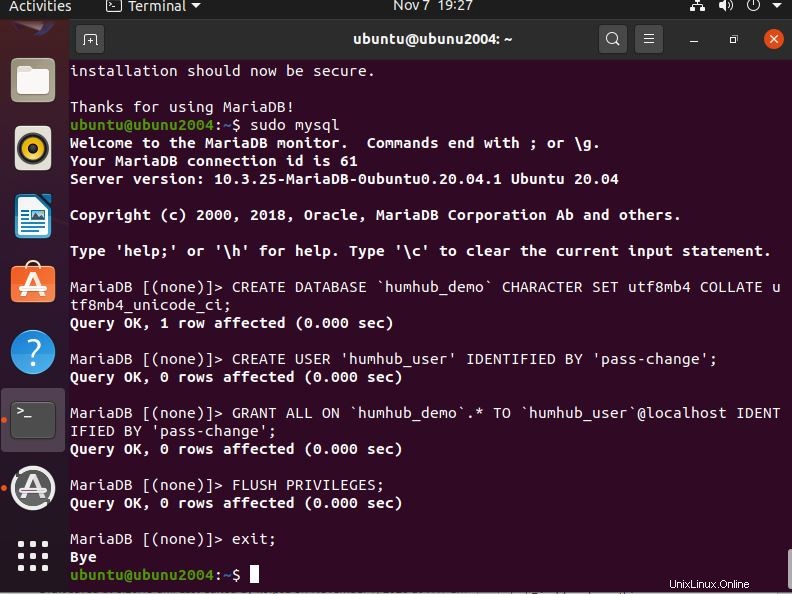
7. Scarica HumHub
Vai al sito ufficiale del social network Humhub e scarica l'ultima versione. Se desideri utilizzare il terminale di comando per scaricarlo, fai clic con il pulsante destro del mouse sul pulsante di download e copia il collegamento da utilizzare con wget .
Tuttavia, la versione corrente è 1.7.0, quindi puoi utilizzare il comando seguente:
cd /tmp
wget https://www.humhub.com/download/package/humhub-1.7.0.tar.gz
8. Estrai e sposta humhub nella webroot
Ora estrai e sposta la directory humhub nella directory principale pubblica del server web Apache, in modo che possiamo accedervi in seguito utilizzando un browser.
sudo tar -xvf humhub-*.*.tar.gz sudo mv humhub-*.*/ /var/www/humhub
Ora dai all'utente Apache il permesso di gestire completamente la cartella estratta di humhub.
sudo chown -R www-data: /var/www/humhub
9. Crea host virtuale
Qui invece di utilizzare il file di configurazione Apache predefinito, ne creeremo uno nuovo, questo approccio sarebbe utile nel caso in cui tu abbia intenzione di ospitare più siti Web sullo stesso server Web.
Crea file di configurazione Apache per humhub
sudo nano /etc/apache2/sites-available/humhub.conf
Qui stiamo usando la porta HTTP per accedere all'humhub, quindi aggiungi le seguenti righe nel tuo file di configurazione.
##————————————
ServerAdmin [email protetta]_example.com
ServerName your_example.com
ServerAlias www.your_example.com
DocumentRoot /var/www/humhub
Opzioni -Indici -FollowSymLinks
AllowOverride All
Ordine Nega, Consenti
Nega da tutti
Ordine Nega, Consenti
Nega da tutti
##————————————
Per salvare il file premi CTRL+X , quindi Y seguito da Invio chiave.
Rimuovi il file di configurazione predefinito di Apache
sudo rm /etc/apache2/sites-available/000-default.conf
Abilita l'host virtuale creato per il server web Apache
sudo a2ensite humhub
systemctl reload apache2
10. Accedi al social network open source HumHub nel browser
Alla fine, tutte le cose di base sono state fatte. Ora apri il browser e utilizza il dominio o l'indirizzo IP del server su cui è stato installato Hunhub.
http://domain.com
ohttp://ip-address
11. Configura HumHub
Benvenuto su Social network ToolBox
Basta fare clic su Avanti per andare oltre.
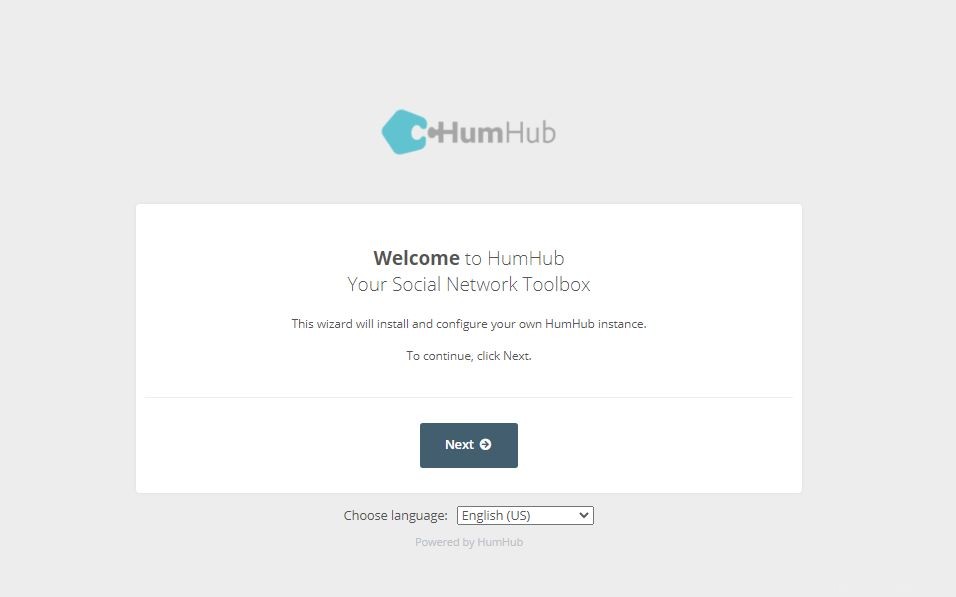
Verifica del sistema
Questo passaggio ti consentirà di sapere che tutti i moduli o le estensioni richiesti sono attivati e funzionano correttamente.
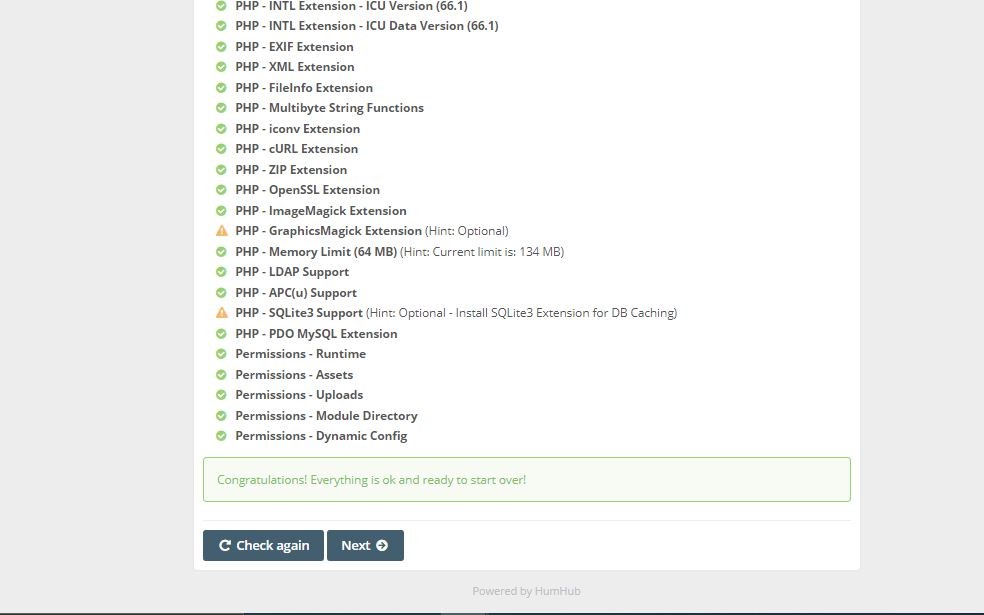
Configurazione database
Abbiamo creato un database durante l'esecuzione di questo tutorial, inserisci i dettagli di quello. Puoi anche utilizzare un database MySQL remoto specificando il suo indirizzo nel nome host e quindi i dettagli del database disponibili su di esso.
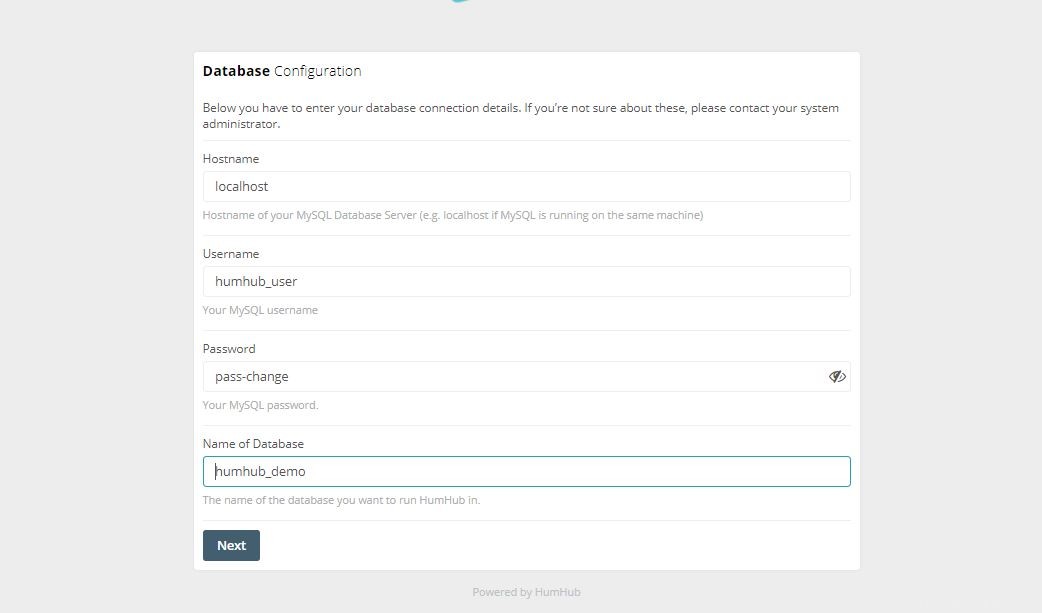
Nome social network
Assegna il nome che desideri utilizzare per il tuo social network su HumHub.
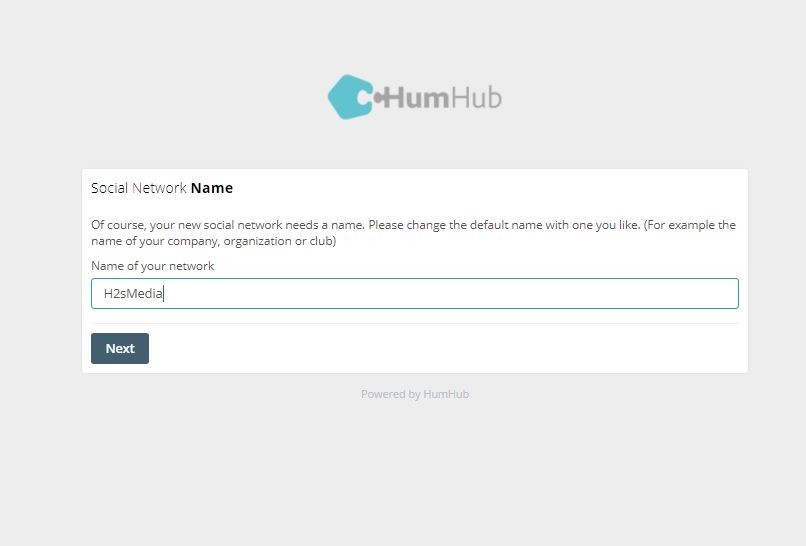
Configurazione
Sono disponibili configurazioni predefinite da selezionare per i casi d'uso più comuni con diverse opzioni per moduli e impostazioni, scegli quella secondo la tua configurazione.
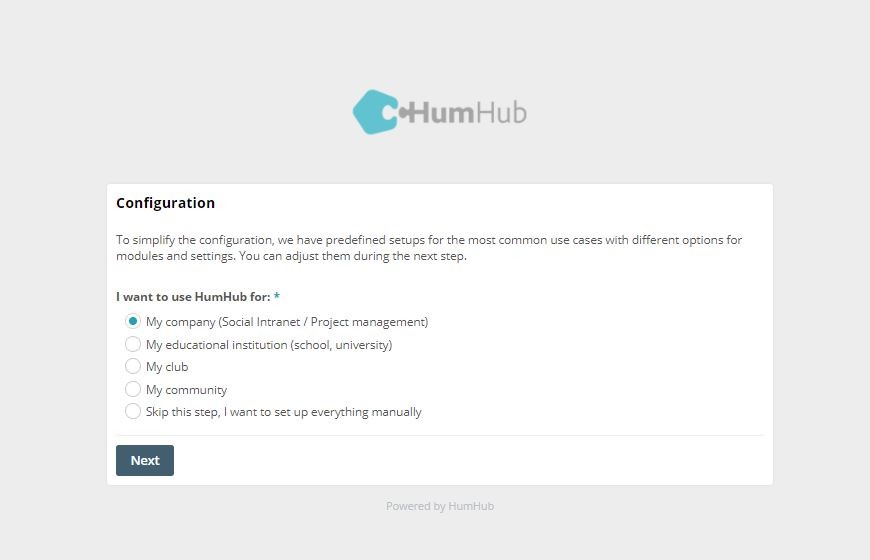
Impostazioni di sicurezza
Seleziona le opzioni per configurare come vuoi consentire agli utenti non registrati sul tuo social network...
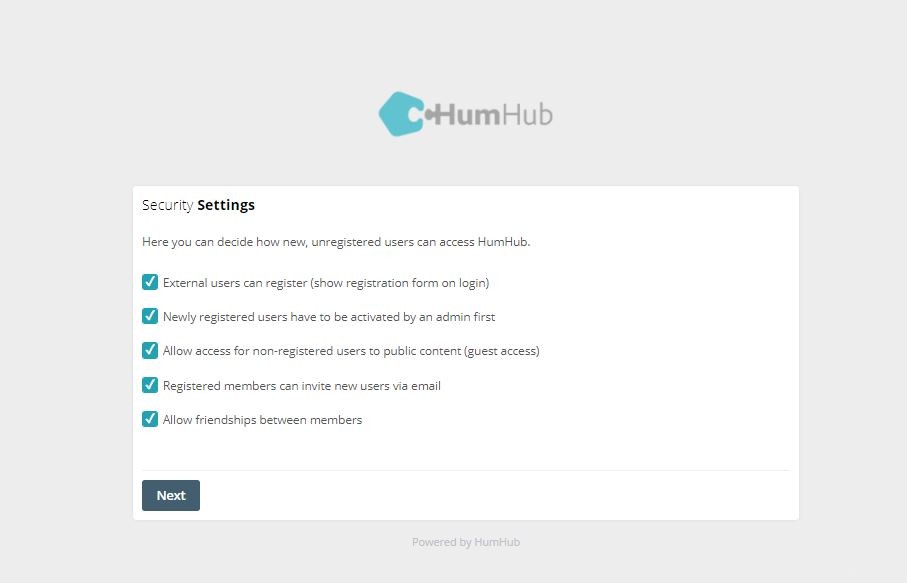
Moduli consigliati
Lascia che tutti i moduli siano selezionati per impostazione predefinita e fai semplicemente clic su Avanti pulsante per installarli. Puoi abilitarli in seguito dalle Impostazioni del tuo account.
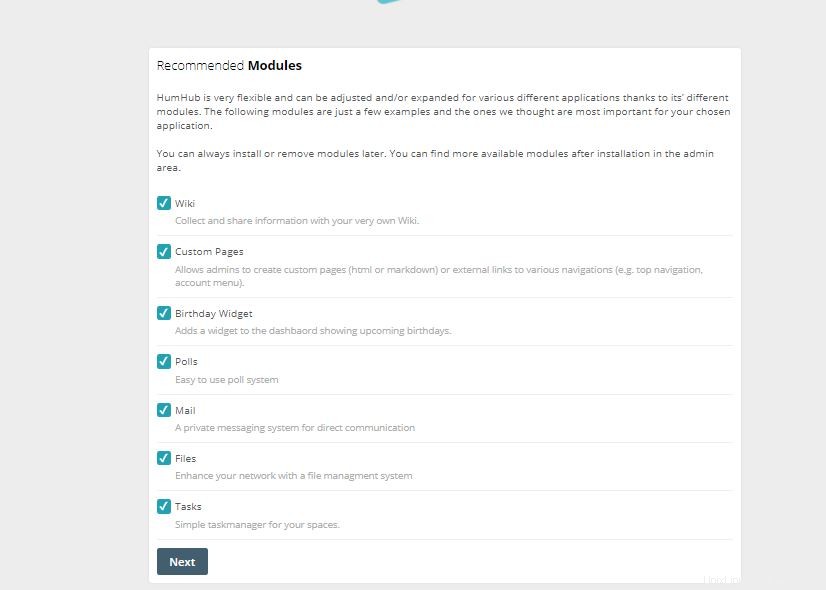
Crea un account amministratore
Inserisci il nome utente e la password insieme all'indirizzo e-mail che desideri utilizzare per l'account amministratore per HumHub.
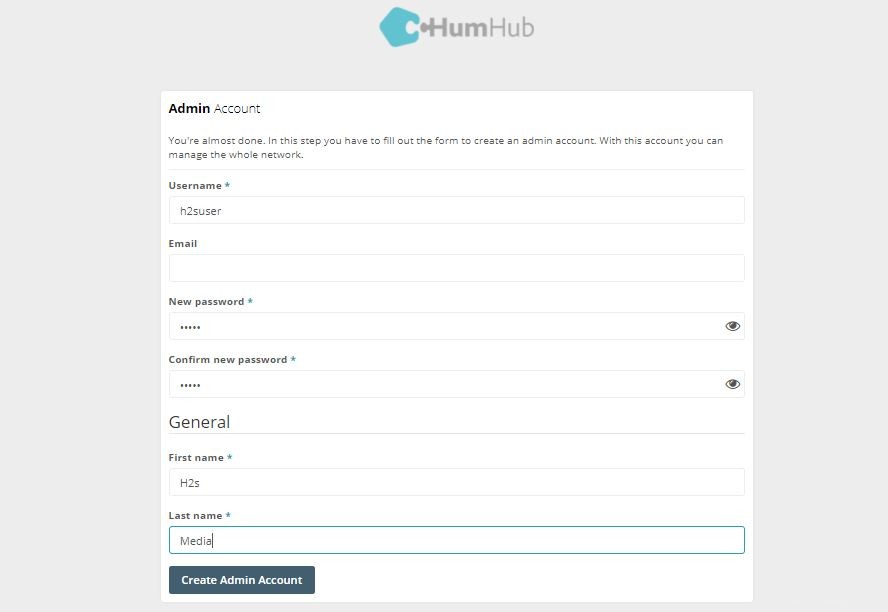
Dashboard
La schermata iniziale principale di Humhub che apparirà agli altri utenti del tuo social network quando visitano il tuo profilo è in qualche modo simile a Facebook.
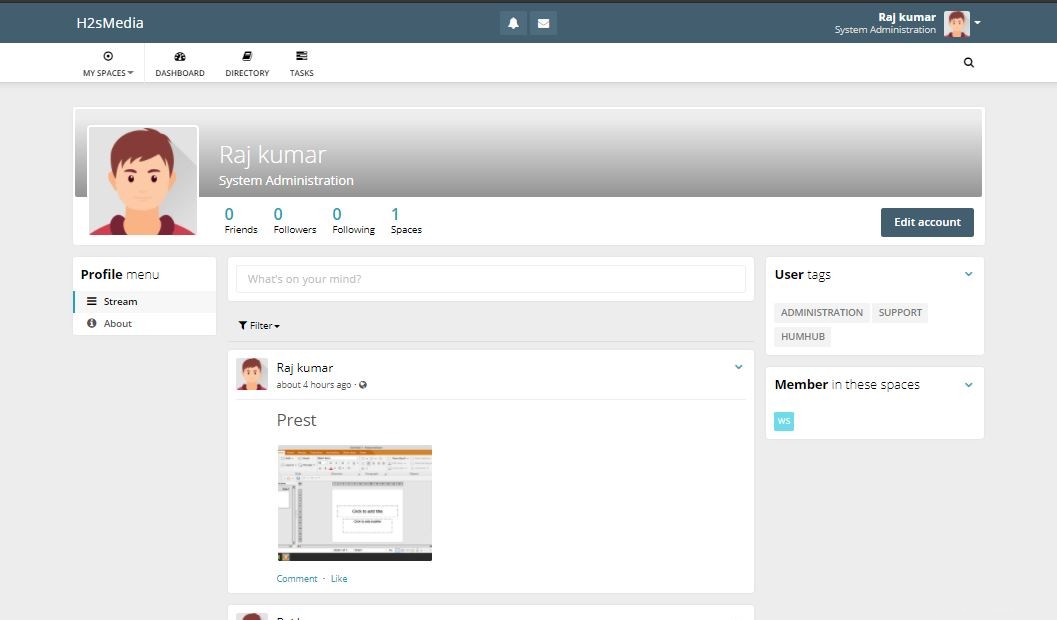
Impostazioni account
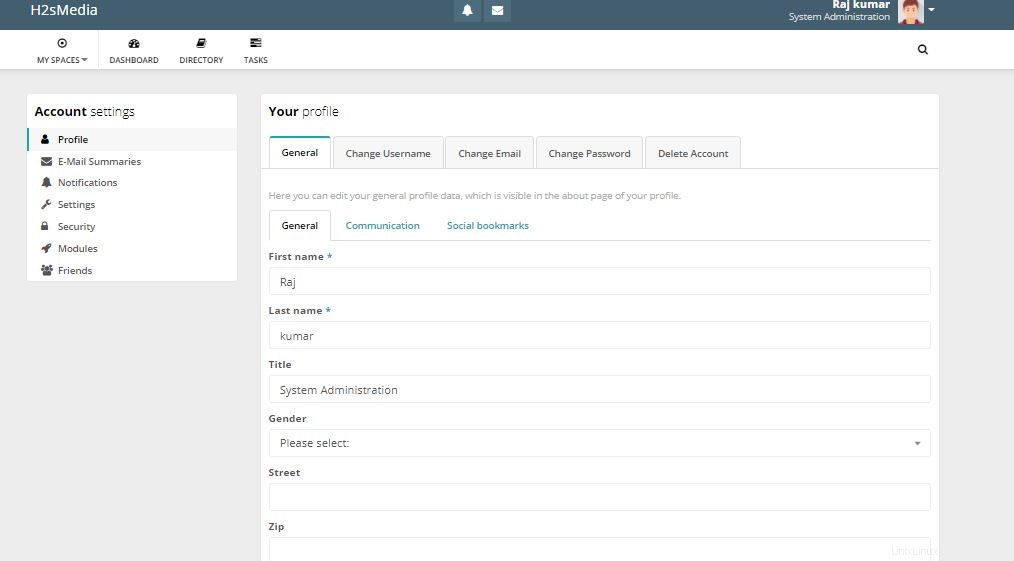
Area postale
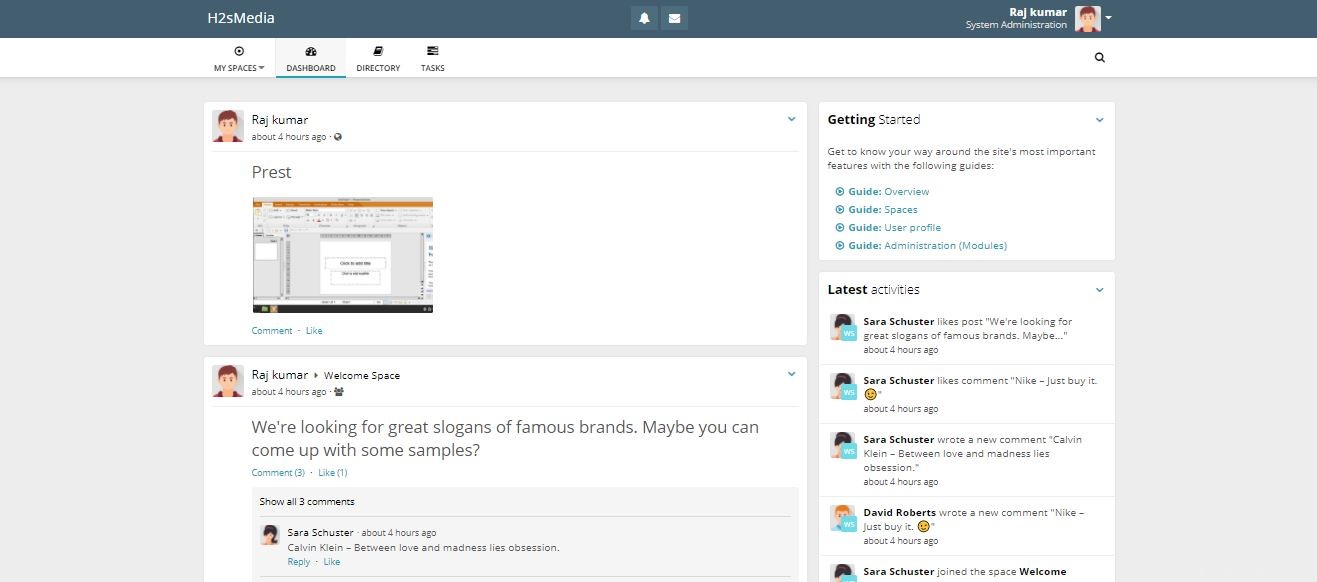
Profilo degli amici – Richiesta di invio
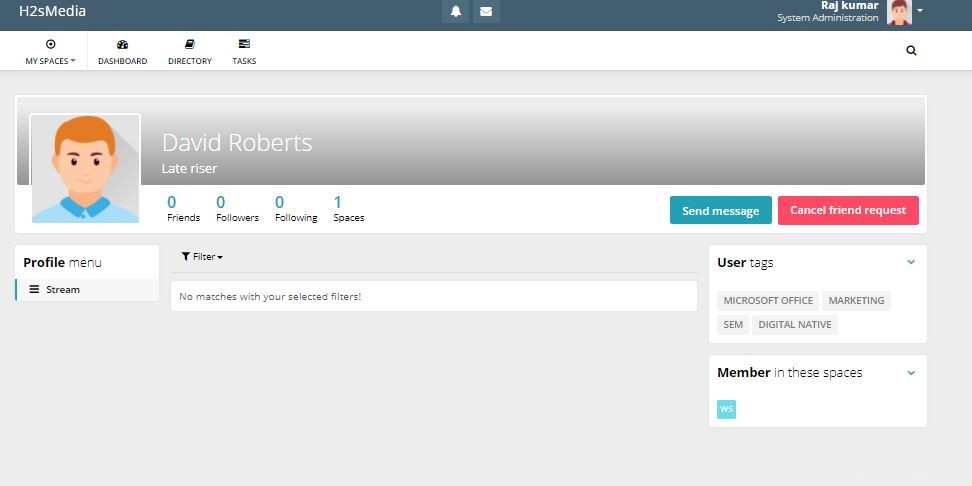
Pensieri conclusivi
In questo modo, possiamo configurare rapidamente HumHub sul nostro server Ubuntu Linux. Per saperne di più, consulta la documentazione di questa piattaforma. Ecco il link.